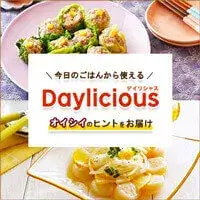仕事や趣味が快適に! 最強の「パソコン環境」を手に入れた5人に、作業環境を見せてもらった

趣味や仕事でパソコン作業をすることが多い5人に、こだわりのパソコン環境(PC環境)と、環境を整えたことで得た体験を語っていただきます。「集中力を高めたい」「体の負担を減らしたい」という人にとって参考になるアイデアがそろっています。
こんにちは、Fun Pay!編集部です。
今や、趣味でもパソコンを活用する時代。ブログの執筆に写真の取り込みにと、多くの人が自宅でパソコンを開いて作業をしています。
さらに、近頃はリモートワークを導入する企業が増加。自宅で長時間パソコン作業をすることになり、パソコン環境の拡充に注目が集まっています。そんな中「快適な空間を手に入れたいけど、やり方がわからない」「本当にお金をかけるだけの価値があるの?」と感じている人もいるかもしれません。
そこで、趣味や仕事でパソコン作業をすることが多い5人の方に、それぞれが構築した“最強のパソコン環境”と、それによってどのような体験を得られたか、語ってもらいました。ぜひ自分と近い仕事や趣味を持つ方のプレゼンを参考にしてみてください。
- 【仕事:在宅勤務歴8年のプログラマー】不快にならないリモートワーク環境を作り、集中力を高めることができた
- 【仕事:リモートワーク試行錯誤中のエンジニア・タレント】デスクの上をすっきりまとめたDIYで、利便性が高まった
- 【趣味:マンガ制作】体の負担を減らすアイテムを取り入れたことで、作業効率がアップ!
- 【趣味:DJ】スタンディングデスクを導入したら、活動の幅が広がった
- 【趣味:カメラ】長時間座ったままの作業問題を解決し、QOLを向上させた
仕事環境
【仕事:在宅勤務歴8年のプログラマー】不快にならないリモートワーク環境を作り、集中力を高めることができた

在宅勤務歴8年のプログラマー。集中力を保つ環境を構築するため、周辺機器に投資し続ける。特に「4Kモニター」「Happy Hacking Keyboard2台」「椅子」「AirPods Pro」「Webカメラ」を導入したことで、快適な作業環境を実現することができた。
ブログ:http://haljik.hatenablog.com
Twitter:@haljik
こんにちは。会社員と個人事業主を兼業しているプログラマーのhaljikです。リモートワークを始めて、2020年5月時点で8年になります。
平日は自宅で1日6〜8時間ほどパソコンを使って作業や会議をしています。子供ができてからは仕事以外でパソコンを触らないので、1週間でパソコンに向き合うのは計30〜40時間といったところです。
私にとってプログラミングの仕事は非常に集中力を必要とするもので、少しでも不快な状況が発生すると途端に効率が落ちてしまいます。なので、不快な状況が起こるたびに、それらを解消してくれる周辺機器に投資し続けてきました。今回はその中でも、導入したことで特に集中力が伸びたと思うものを抜粋し、導入経緯も含めて紹介します。
画面が大きくて作業領域が広がった4Kモニター

最近は新型コロナウイルスの影響で一切出張していませんが、パソコンはいざとなれば外へ持ち出せるようにノートパソコンを選んでいます。ただあまり記憶力に自身がない私の場合、何かの資料を見ながら作業をしたいと思っても、ノートパソコンだけだと画面が小さくて資料を同じ画面に映すことができないのがとても苦痛でした。
そこで導入したのが、LGの4Kモニター「32UL950-W」です。購入当時、15万円ぐらいはしたと思いますが、最近では4Kモニターも手が届く価格になってきたと思います。この機種に特にこだわりがあったわけではありませんが、作業領域が広がる31.5インチの大きさでありながら、文字が小さくなり過ぎないように調整できるものを選択しました。
画面が大きいので、ノートパソコンに資料を映しながら4Kモニターでメインの作業を進めることができ、作業効率がとても上がりました。外部モニターの購入はこれが5台目になりますが、購入後はこの1台のみ使用し続けています。
肩こりが解消された2台の「Happy Hacking Keyboard」
プログラマーにとってキーボードは一番長く触る道具なので、私はとてもこだわりを持って選んでいます。最高のキーボードを追い求めて、一時期は毎月のようにキーボードを購入していました。家には今、10台以上のキーボードがあります。
普通のキーボード1台だと、肩が閉じた状態になって肩こりがつらかったのですが、左右分離式(キーボード本体が左右で分離しているもの)を試したところ、大幅に改善されました。同じく肩こりに悩んでいる人には、キーボードを2台に分けるか、左右分離式のキーボードを導入することを激しくオススメします。

現在は左右分離式のキーボードもいくつか持っていますが、キータッチの精度と打ち心地で「Happy Hacking Keyboard(HHKB)」2台を左右に配置する形で落ち着いています。
疲れない姿勢を追求できるオカムラの椅子「Contessa(コンテッサ)」

長時間座る仕事の場合、椅子はとても基本的な周辺機器で、重要なものだと考えています。
筆者の場合は、もう年齢が年齢なので、椅子が悪いとお尻が痛くなったり腰が痛くなったりして集中が途切れてしまいます。ワーキングチェアはこれまで2脚買いましたが、現在はオカムラのコンテッサに落ち着いています。座面・背面に暑くなっても蒸れないメッシュ素材を選択できるほか、座面が滑らず、肘置きの高さや角度が自由に調整できるところが気に入っています。
また、座面の前後位置を調整することも可能なので、長時間疲れない姿勢を追求することができ、満足しています。
リモート会議用のイヤホン・マイクとして使える「AirPods Pro」

現時点のリモート会議で使われている仕組みは、参加者それぞれの環境で発生する雑音(キータッチ音や、テレビの音、外から聞こえる車の音)などが原因で話者の音声がぶつ切りになるといった事象が発生し、聞いている側はかなりのストレスです。
そこで、Appleのワイヤレスイヤホン「AirPods Pro」を導入。AirPods Proを使っている人との会議で、環境音がほぼ聞こないのに話し声は普通に聞こえているという体験をしたことで、購入に踏み切りました。ワイヤレス特有の音声遅延は感じるものの、今のところ自分のようなノイズの多い環境でのリモート会議では最適だと感じています。
自分の顔を正面から写すためのリモート会議用Webカメラ

現在の環境では、メインの作業領域を4Kモニターにして、ノートパソコンはその横に配置しています。
この配置の場合、ノートパソコンに最初から付いているWebカメラを使ってリモート会議に参加すると、自分の顔が斜めの角度で映る形になってしまうのがなんとなく気まずいと感じていました。自分が話しているときに相手が正面からこちらを向いている顔が映っている方が、聞いてくれている様子が伝わって安心するからです。
なので、正面から自分の顔が映るように、4Kモニターの上に設置できる別のWebカメラとして、Logicool(ロジクール)の「HD Webcam C615n」を導入しています。私の場合、マイクやスピーカーは不要だったのでカメラだけの製品を探していたのですが、なかなか見つからず、Logicoolというブランドへの信頼だけで購入しました。
価格は7,500円以下で、現時点ではこれで十分だと感じていますが、さらに良いWebカメラがないかと今でも探しているところです。
今回紹介した周辺機器も、最初からベストなものをそろえられたわけではなく、買って失敗したものもたくさんあり、今に至るまでにそれなりにお金を使ってきたと思います。
ただ、時間と集中力は有限なので、設備面でそれをサポートする意義は大きいと感じますし、 私の場合はちょっとでも不快だと「これが不快だからやる気がでない」などと自分に言い訳をしてしまうので、それを封じるという意味でもとても重要でした。ムダや贅沢だと感じたことはありません。
個人的には、一生プログラマーをするつもりであれば、500万円ぐらいまでの投資は安いと感じます。半分趣味になりつつあるのは認めつつも、仕事の環境への投資は楽しくやりがいのあるものなのです。
今後は、座ってばかりでは健康に悪いので、立った状態でも仕事ができるように、電動昇降式デスクとモニターアームが欲しいと思っています。立って仕事をするようになると欲しくなる周辺機器も出てくるんだろうなと思うと、楽しみは尽きません。
【仕事:リモートワーク試行錯誤中のエンジニア・タレント】デスクの上をすっきりまとめたDIYで、利便性が高まった

ソフトウェアエンジニア。東宝芸能所属のタレントとしても活躍。2月下旬からリモートワークを開始し、自宅を職場にするために「DIYしたデスク」「有孔ボード」「モニター」「USBハブ」を導入し、作業しやすい環境を構築した。
Twitter:@ikeay
こんにちは、池澤あやかです。ときどきソフトウェアエンジニア、ときどきタレントとして働いています。
ソフトウェアエンジニアとしての仕事は、2月下旬頃から自宅でリモートワークとなっています。4月上旬に東京に緊急事態宣言が発令されてからは、テレビやラジオの番組収録などのタレントの仕事もリモートで行うようになり、すっかり家から出ることが少なくなりました。
今回は、主にデスクワークをしやすくするために整えた、我が家の「職場」をご紹介します。
材料を取り寄せてDIYしたデスク

デスクは、ウォールナットの木材の天板、鉄製のデスクの足、ワトコオイルのナチュラルを通販で購入して、自分で作りました。作業がしやすいように幅120cmと広めです。
既製品の中で、自分好みの幅や高さ、デザイン、家のインテリアにもなじむデスクを探すのはすごく難しいので、自作するのも一手です。組み立て自体は電動ドリルで簡単にできます。

普段使っているカバンは、デスクに取り付けたヘッドホンフックに掛けています。机の下に置きっぱなしにして、ルンバにぶつかられることもなくなりました。
配線をまとめたり、よく使う工具を引っ掛けたりする有孔ボード

机の後ろには、白い有孔ボードを設置して、結束バンドで配線を机の下にまとめています。タコ足やスマートリモコンも結束バンドでボードに貼り付けているので、パソコン周りがすっきりしました。

モニターの裏側にあたる有孔ボードの上部分では、DIYや電子工作で使う工具を引っ掛けられるようにしています。よく使う道具をいちいち引き出しから探し出すのも手間だし、道具の出し入れが多いと机の上が散らかってしまいがちなので、導入してみました。
有孔ボードを選んだのは、利便性だけではなく、個人的にはインテリアとしても気に入っているからなのですが、さすがにそれは個人の好みかもしれません……。
配線が少なくて済むモニター

モニターはLGの4Kモニター「27UK850-W」を使っています。他の製品に比べて配線が少なくて済むし、LGはモニターが売りの大手メーカーなので、品質も安心だと思い購入を決めました。
実際に使用してみて、発色がきれいだし、映像入力と充電用のケーブルが「USB Type-C」1本で済むので、配線が少なくなって利便性が上がりました。
パソコン台としても使えるUSBハブ

パソコン台としても利用できるUSBハブは、配線を少なくしたりまとめたりすることにこだわる配線オタクとしてはおすすめです。USBハブがあると、配線が減るし、仕事やプライベートでいろいろなデバイスを充電する必要があるときにすごく便利です。
ワーキングスペースは日々自分好みにアレンジを加えているため、利便性が高く居心地のよい空間に仕上がってきました。
……でも、ひとつ問題が。もともとカフェで仕事をするのが好きだったこともあって、長い時間部屋の中で過ごしたり、同じスペースで仕事をしたりしていると、気が滅入ってくるんですよね……。

なので、こだわりの仕事空間を作っていたくせに、暖かくなるまでは居間にあるコタツで仕事をすることが増えました。窓を全開にして外の光や空気が入るようにすると、プチキャンプ気分も味わえます。
大きなモニターや良質な椅子があるわけでもないのですが、自粛でなかなか家の外に出られないのもあって、これはこれでいい気分転換になります。
半野外の環境がなかなか気持ちいいので、最近は庭で仕事ができるようにキャンプチェアも買ってしまいました……!
「仕事をするのに最適化された環境で効率よく仕事をするのも大切だけど、こんなご時世だからこそ、ちゃんと気分をリフレッシュするのも大切だよね!」と自分を言い聞かせながら、時にはコタツで、時にはお庭で、のんびりと仕事している今日この頃です。
趣味環境
【趣味:マンガ制作】体の負担を減らすアイテムを取り入れたことで、作業効率がアップ!

UIデザイナー。趣味でマンガを制作している。体の負担を減らす環境を目指して「HAY COPENHAGUE DESK(ヘイ コペンハーゲン デスク)」「フリップスタンド」「モニタースタンド」「観葉植物」「椅子」「フットレスト」を導入。「座るだけでテンションが上がるかどうか」も重視して、負担が減る環境だけでなく、やる気のスイッチが入る環境も実現できた。
ブログ:http://www.imagawa.tokyo/
Twitter:@i_magawa
こんにちは〜! 夫婦や育児に関するマンガを描いたりしている、いまがわです。
私は普段、自宅でパソコンを使ったデザイン系の仕事をしています。さらに趣味でパソコンを使ってマンガを描いているため、1日のうちかなりの時間を自宅のデスクで過ごしています。
特にマンガを描いているときは、姿勢が悪くなりがちです。さらに、肩こりやむくみに悩まされていたので、体の負担を減らして姿勢よく作業できるパソコン環境を整えることにしました。
そんな私のパソコン環境にあるものは、「HAY COPENHAGUE DESK(ヘイ コペンハーゲン デスク)」「フリップスタンド」「モニタースタンド」「観葉植物」「椅子」「フットレスト」です。それぞれを導入してみた感想はこちら!

特におすすめのものについて、導入してどう環境が変わったか紹介します。
作業効率が良くなったモニタースタンド
お気に入りの1つは、Wacom(ワコム)の液晶ペンタブレット「Cintiq 13HD」を置いているモニタースタンド。机の上にペンタブレットをそのまま置くだけだと、マンガを描いているときに上半身が丸くなって肩が凝りやすくなるため、高さを調整するために導入しました。スタンドの隙間にキーボードがぴったり収まるサイズなのも良いポイントです。
右手でペンを握り、左手でキーボードのショートカットを操作するというやり方で、体の負担も少なくなり、作業効率もアップしました。本当に買って良かったです!
むくみが改善されたフットレスト

2つ目は、フットレスト。マンガを描くときにももちろん愛用していますが、会社や在宅での仕事にも、フットレストは超おすすめです!
私は足が非常にむくみやすく、普通に仕事をすると夕方には足がパンパンになっていました。ところが、フットレストを使うことでむくみが少しマシに! Humanscale(ヒューマンスケール)が販売するフットレスト「FM300」「FM500」のような、足首を自然と動かせるものや足裏マッサージができるようなものだと、個人的に効果がより感じられました。
試してみたいけど、あんまり高いのはなぁ……という場合は、最初は飛行機の機内用フットレストがおすすめです! 1,000円台で買えて、値段以上にいい働きをしますよ。
私は、パソコン環境に取り入れるアイテムについて「座るだけでテンションが上がるかどうか」も重要視しています。北欧ブランドのデスクを取り寄せたり、お気に入りのポスターや植物などの癒やしグッズを置いたりなど、基本的に家にいるからこそ、脳みそのやる気スイッチを切り替えやすい環境が大事だと思うからです。
今は机周りの配線がカオスでテンションが下がっているので、今後は配線回りをうまくまとめたり隠したり、工夫したいと考えています。配線をすっきりさせる方法、教えてくださーい!!
【趣味:DJ】スタンディングデスクを導入したら、活動の幅が広がった

フリーランスでエンジニア。兼業でDJ活動を楽しむ。最初はスチールラックにパソコンを置いていたが、仕事をこなすうちに限界を感じて「スタンディングデスク」と「モニターアーム」を導入。すると、仕事だけでなく、DJ業をする際のフットワークも軽くなった。
ブログ:https://uinyan.com
Twitter:@ui_nyan
どうも。ぅぃにゃんです。フリーランスでUnityエンジニアをしていたり、アニソンのDJをしたりしています。
さて、エンジニアと切っても切れないものといえばパソコン。さらに自分の場合、PCDJ(パソコンに保存されている音源を使用したDJプレイ)、DJの動画収録、DJで使う曲の編集、はたまたPAYDAY2(ゲーム)やSven Co-op(ゲーム)……と、趣味でもパソコンを酷使する日々です。となると、1日の大半をパソコンの前で過ごすことになります。
周辺環境をどう改善するかは、自宅作業の多いフリーランスエンジニアの永遠のテーマでもあります。自分は最初コレを甘く見ていて、「パソコンデスクなんて、パソコンとモニターが乗ってキーボードが置ければ大丈夫でしょ?」と、普通のスチールラックをパソコンデスク代わりにしておりました。
が、これが、ダメ……! まずラックが揺れる。すごい揺れる。さらに幅が1mくらいしかなかったので、あんまり物が置けない。新しいモニターやDJ機材を買いたいけれど、デスクに置く場所がないので泣く泣くあきらめる毎日。
そんな微妙な環境ではあったものの、フリーランスになってから最初の数年はそれほど自宅作業が多くなかったので「いけるところまでスチールラックでいいや」と乗り切りました。
ですが、エンジニア仕事が増えるにつれて限界を感じ、2016年の引っ越しのタイミングでデスク一式を購入することにしたのです。
新しく導入したものは、オカムラの電動スタンディングデスク「スイフト」と「モニターアーム」です。それぞれを導入して、実際どのように環境が変わったかを振り返りたいと思います。
幅が選べるスタンディングデスク「スイフト」

電動スタンディングデスク「スイフト」の特徴は以下の2点です。
1.高さを自由に変えられる
「スイフト」はスタンディングデスクなので、机を好きな高さに変えられます。この「デスクの高さが自由に変えられる」という点は、普通のデスクにない大きなメリット。
自宅でパソコンをいじってると、イスに10時間も座りっぱなしということになりがち。なので、「ちょっとボーッとしてきたなー」とか「めんどくさいメールの返信を一気に片付けるか」というタイミングでデスクの高さを97cmくらいに上げて、立って作業を開始します。
これがいい感じの気分転換になり、作業効率がアップ。運動不足もやや解消できている気がします。
また、デスクの高さを85cmにすると、なんと一般的なDJ台と同じ高さに。あとはDJコントローラーを設置すれば、デスク上がDJブースに早変わり。買った当初はDJブースにも使えることに全く気が付いていなかったのですが、今はPCDJの動画を収録するときは必ずスイフトでやってます。

そして、デスクの高さは、作業別に「座りPC」「立ちPC」「DJブース」とそれぞれの高さを3つのプリセットボタンに登録しているので、あとはボタンを1回押すだけでそれぞれの高さにグイーンと昇降します。超らくちん。しかも動きがかっこいい……!
2.幅が選べる
スイフトの幅は1,200mm、1,400mm、1,600mm、1,800mmから選べます。「机は広ければ広いほど良い」という“言い伝え”の通り、思い切って幅1,800mmを購入してみたところ、2台のディスプレイ、2つのキーボード、大き目のマウスパッドを置いても余裕でした。やったぜ。

空きスペースに好きなものが置けるようになったので、DJコントローラーを置きっぱなしにしてみたところ、アイデアが出たときにすぐDJを試せたり、すぐさまDJ動画を収録できたりと、非常にフットワークが軽くなりました。
また、DJ機材をレビューするための撮影を空きスペースでこなすなど、以前のデスクよりもできることの幅が広がりました。幅1,800mmは価格も一番高いモデルですが、その分趣味が充実したので、頑張って大きいデスクにして良かったです。
なお、立ち作業をするときはカーペットやヨガマットが必須だと思います。生のフローリングに立ちっぱなしだと、意外と足にダメージがきます。自分は東リの「ファブリック スマイフィール スクエア FF2300」を敷いているのですが、部屋にオフィス感が生まれ、仕事ムードが出るという相乗効果もあります。
モニターの位置を好きな高さに移動できるモニターアーム

モニターアームも必須だと思います。これがあると、モニターの位置を好きな高さにすぐ移動できて快適です。向きも変えられるので「デスクの隅っこでDJ練習したいな」というときにも余裕で対応可能です。
また、モニター直下に何もない状態になるので、掃除がラクというメリットもあります。
このモニターアーム(ディスプレイ2台用)は約2万円で購入しました。ちなみにこのモニターアーム、実は“とある有名メーカーのOEM品”という噂があり、品質を考えるとかなりお値打ちかと思います。
作業効率が向上する大きなスタンディングデスクは、特におすすめです。自分の場合は「ものが置ける→やれることが増える→使えるカードが増える→新しい仕事につながる」という良い循環が生まれました。投資先の1つとしてかなりアリだと思うので、ぜひ。リモートワークも捗ります。
今後取り入れたいと思っているのは、作業効率を高める大きなモニター。また、DJ収録やリモートワークのときに照明があるとカメラ映えが段違いに良くなるので、LEDリングライトも購入を検討しています。
【趣味:カメラ】長時間座ったままの作業問題を解決し、QOLを向上させた

デザイン関係の仕事や趣味で、写真撮影を行っている。自宅でも写真の管理やレタッチ作業をすることが多いことから、QOL向上のために環境を整えた。特に導入して良かったものは「iMac」「サブモニター」「バックアップ用HDD」「キャリブレーター」「チェア&デスク」。
こんにちは、ブログでカメラやガジェットなどの記事を執筆しているtoshibooと申します! デザイン関係の仕事と趣味の両方で写真撮影やブログを楽しんでいるので、職場でも自宅でもほとんどの時間をMacの前で過ごしております。
趣味のカメラに関係する作業の中でも特に時間がかかるのは、写真の管理やレタッチ。長時間Macの前に座り続けるので、いかに作業環境を快適にするかがQOL(Quality of Life:生活の質)向上の肝となります。そして実際に「快適に過ごせる環境」をテーマに、Macのスペックも含めて整えていきました。
今回は筆者がQOLを高めるために構築した自宅の作業環境から、特にこだわった「iMac」「サブモニター」「バックアップ用HDD」「キャリブレーター」「チェア&デスク」を紹介したいと思います。
スペックにもこだわった27インチiMac Retina 5Kディスプレイモデル

パソコンはずっとAppleのMacを使用しています。セットアップや旧マシンからの移行が容易で、高品位な高解像モニターを搭載していることから、迷わず「27インチiMac Retina 5Kディスプレイモデル」を選びました。
さらに購入前には、高画素カメラの画像を扱う上でどの機種を選ぶと良いかを、Appleにチャットで相談しました。その結果、CPUをCore i9に、内蔵ドライブは512GBのSSDにアップグレード。メモリーは32GB分を自分で増設し、計40GBとしました。
前に使っていた機種「27インチiMac Late 2012 モデル」とは見た目が全く何も変わらないので、買い替えた実感は乏しかったですが……。中身は大幅に性能がアップ。写真のレタッチ作業も当然快適ですが、普段のブラウジングやファイル操作、文字入力などの基本動作もとても快適になりました。
作業効率が上がるLGのサブモニター「LG 27MP38VQ-B」

また、写真のセレクトでは、サブモニターがあると効率がグンと上がります。筆者は、サブモニターに画像のフィルムロール(サムネイル)を表示させながら、選んだ画像をメインモニターで編集する……という使い方をしています。
コスト優先で、解像度が低めのモニター「LG 27MP38VQ-B」をチョイスしましたが、サブモニターがあるのとないのでは、作業効率は大違いです。約2万円と安価ですが、IPS液晶で視野角は広く、使いやすいです。
大切な写真を失わないためのバックアップ用HDD
快適さに直接影響するものではありませんが、パソコンでクリエイティブ作業をする上で何より大切なのはバックアップです。
クリエイティブでなくとも、あの日の思い出は再び撮りに行くこともできません。パソコンのデータは思いがけないタイミングでいとも簡単に消えてしまいます。そうなる前から常にバックアップすることが大切です。
筆者は以前、バックアップも含めてNAS(ネットワークHDD)を使用していましたが、よりシンプルな外付けHDDに戻しました。

このような、いわゆる「お立ち台」と言われるスタンド型のHDDクレードルに、データ用8TBとバックアップ用10TBのHDDを接続しています。macOSに内蔵されているバックアップアプリ「Time Machine」にて、常に差分のバックアップが行われます。
HDDそのものは、24時間稼働を前提とした高耐久のWestern Digital「WD Red NAS Hard Drive」を使用しています。ちょっとお高いですがこれも安心のためです。念には念をということで、特に重要なデータはクラウドストレージにも保存しています。
色調補正を正しく行えるキャリブレーター「SpyderX Pro」

写真や映像、グラフィックスを扱うには、モニターの表示を正しい色にする必要があります。そこで使用するのが、キャリブレーターです。こちらを使ってモニターの色を測り、表示を調整します。
筆者が導入しているのは、Datacolorの「SpyderX Pro」。キャリブレーションの所要時間も短く、OSのサポート期間が長いというメリットがあるので、少々高くても最新モデルを購入するのがオススメです。写真や映像、グラフィックスを扱うのであれば、最低限キャリブレーターでの色合わせはしておきたいところです。
導入することで正確な色に近い状態で表示でき、色調補正などの編集を正しく行うことができます。逆に言うと、キャリブレーションされていないモニターで色調補正した場合、当人は良いつもりでも、実際には見当違いな色になってしまっているということです。
体の負担を減らすアーロンチェアと電動スタンディングデスク

長時間パソコン作業を続けていると、体のあちこちが痛くなってきます。筆者はもともと腰痛持ちということもあり、腰への負担を常に気にかけていました。
その中でたどり着いたのが、ハーマンミラーの「アーロンチェア」と、電動スタンディングデスクです。
「アーロンチェア」はかなり高価なので手を出しにくいとは思いますが、正しい姿勢で作業に集中するには、これ以上ないオフィスチェアです。保証期間も12年間と長く、長時間かつ長い期間使うものですので、コストに見合った性能だと思います。
また、筆者が以前使用していた、Steelcase(スチールケース)の「リープチェア」もおすすめです。経験上、このリープチェアを導入したことで、腰痛で病院に行くことがなくなりました。こちらは中古なら3万円程度でありますので、手を出しやすいかと思います。

電動スタンディングデスクは、ボタン1つで机を昇降させることができ、随時立って作業することも可能なので、座りっぱなしによる健康リスクを軽減することができます。立つことで気分転換もできますしね。
スタンディング以外にも、自分の姿勢や作業内容に合わせて随時高さが変えられる点もすごく良いです。キーボード入力が多いときは机を低くして、肩をリラックスさせて作業します。動画を見たりゲームをするときは、チェアをリクライニングさせて机を高くしております。
筆者にとってはどれも快適で、欠かせないものです。特に最後に紹介したチェアとデスクは、なかなかコストをかける決断をつけにくいところですが、実は一番大切だと実感しています。特にチェア。合わないチェアを使っていると健康リスクにも関わってきますので、自分に合った良いものを使うことをおすすめします。
皆様にとって快適なパソコン環境を構築するための参考にしていただければと思います!
仕事や趣味の観点から、さまざまなパソコン環境を紹介していただきました。5人それぞれのこだわりがありますが、どれも「作業効率の向上」「快適な環境」につながっているようです。
自宅で過ごす時間が多くなってきた今こそ、あらためて自宅のパソコン環境を見直してみてもいいかもしれませんね。
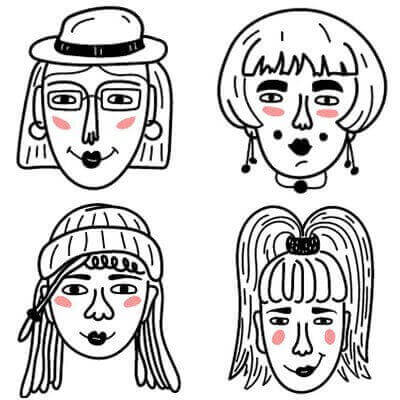
※本著者は楽天カード株式会社の委託を受け、本コンテンツを作成しております。